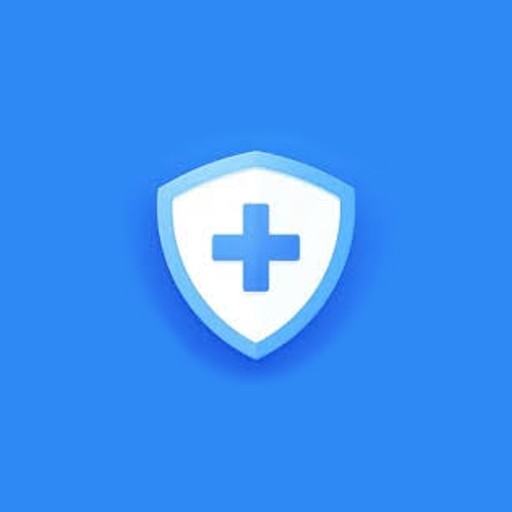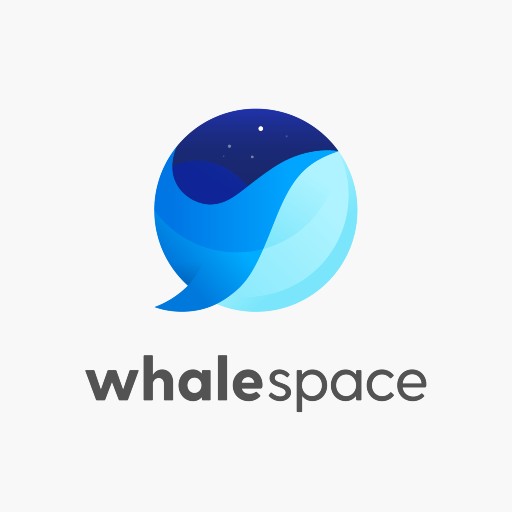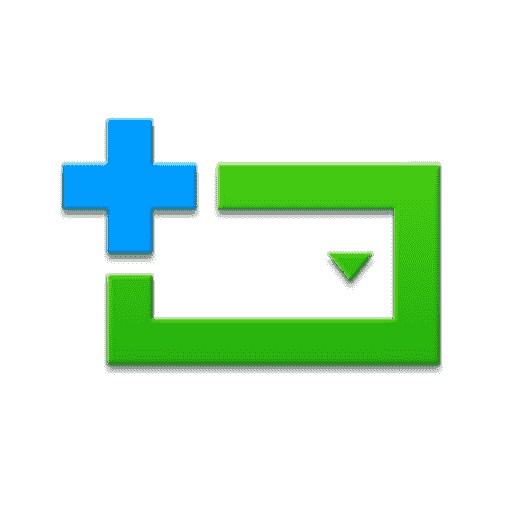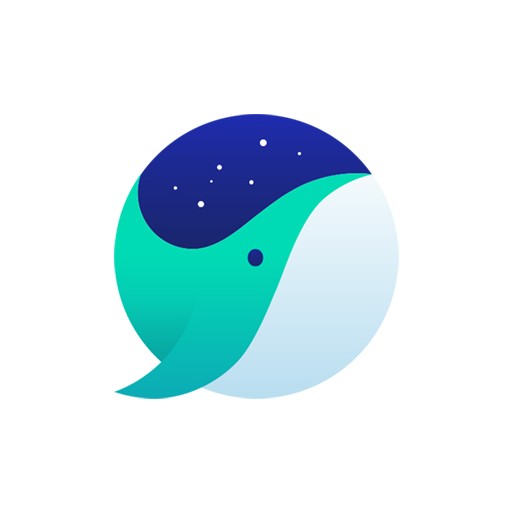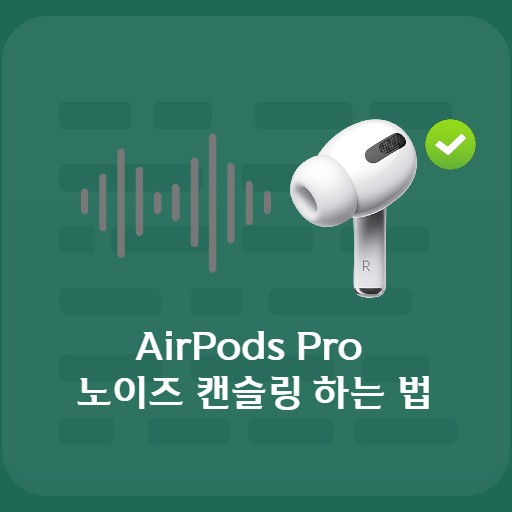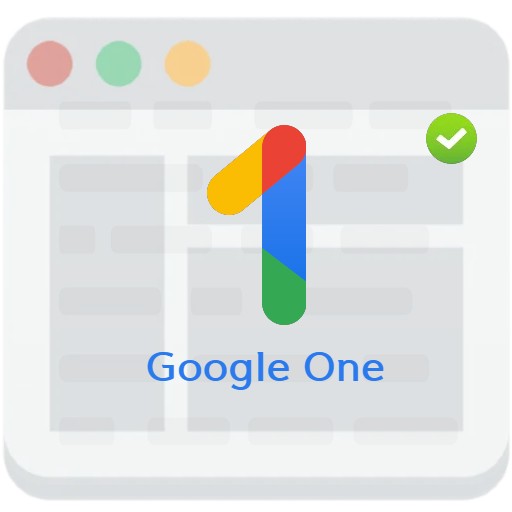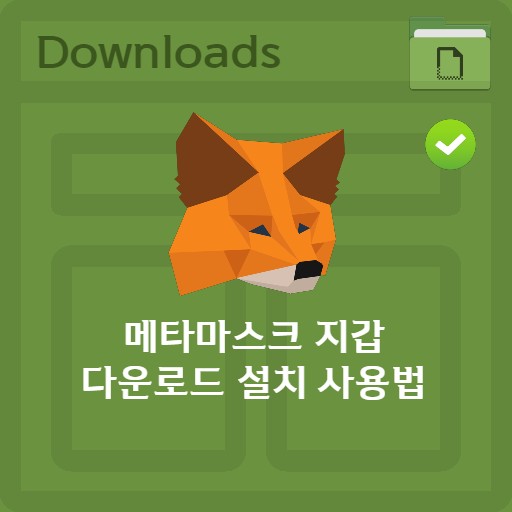محتويات
يمكنك تلبية خدمة Whale On في متصفح Whale الذي طورته Naver. إذا كان لديك متصفح ويب ، فلا داعي لتنزيل منفصل ، وهي خدمة تتيح لك بدء مؤتمر فيديو بسرعة وسهولة. استخدم بشكل ملائم مؤتمرات الفيديو عبر الإنترنت التي كنت تعتقد أنه من الصعب الوصول إليها.
معلومات أساسية عن NAVER Whale في مؤتمرات الفيديو
متطلبات النظام والمواصفات
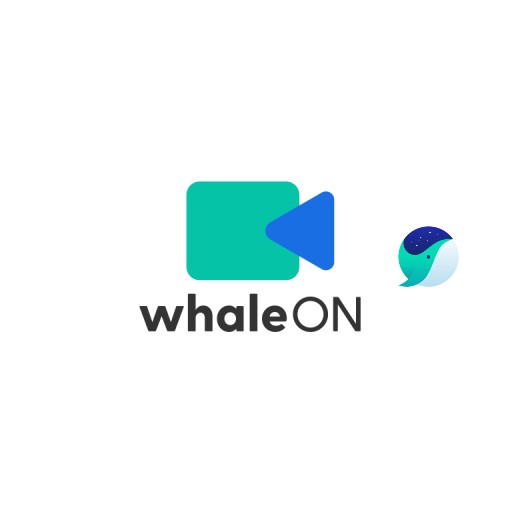
| قائمة | معلومات اكثر |
|---|---|
| مطور | شركة Naver Corp. |
| نظام التشغيل | Windows / iOS / MacOS / Android |
| ملف | Naverwhale.exe / 2.2 ميجابايت |
| تحديث | 2021/10/08 الإصدار 2.11.126.6 |
| الفئة | تطبيق المتصفح |
إنها خدمة يمكن تشغيلها ليس فقط على نظام Windows ، ولكن أيضًا على نظامي iOS و Android. نظرًا لأنها خدمة مضمنة في متصفح Naver Whale ، قم بإنشاء اجتماع وابدأ مؤتمر فيديو عن طريق الدعوة.
صورة الخدمة
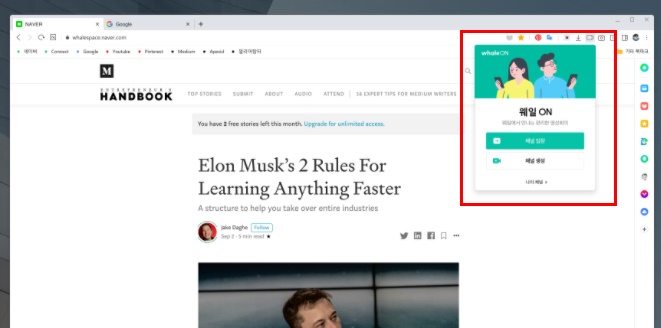
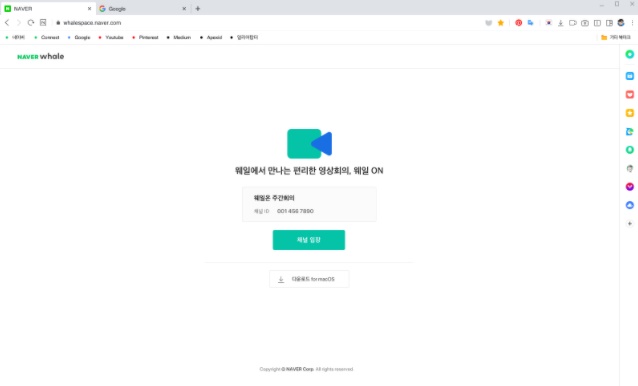
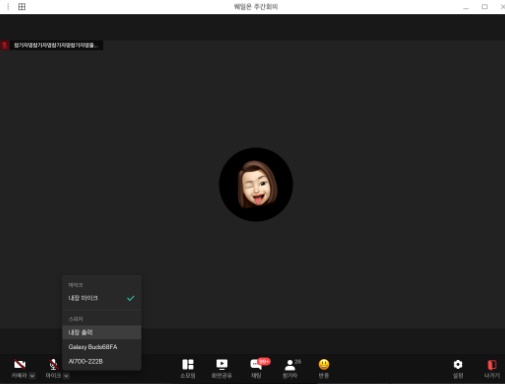
الميزات والتفاصيل
إذا قمت بضبط جهاز الإدخال / الإخراج وكانت حالة الكاميرا وحالة مكبر صوت الميكروفون صحيحين ، فيمكنك استخدامه على الفور. يوفر Naver Whale On وظائف متنوعة. يوفر وظيفة تطبيق الخلفية الافتراضية ، ووظيفة تبديل الشاشة ، وتغيير اسم المشارك ، ووظيفة التفاعل ، ووظيفة مشاركة الشاشة ، وما إلى ذلك.
طريقة التثبيت والاستخدام
يمكنك بسهولة بدء مؤتمر فيديو من Whale Browser ، حدد Whale On من شريط الأدوات أو القائمة. عندما تنشئ اجتماعًا ، تصبح أنت المضيف. يمكن أن يصل طول اسم الاجتماع إلى 30 حرفًا ، وتقوم وظيفة غرفة الاجتماعات المخصصة بإنشاء اجتماع بمعلومات ثابتة. يمكن فقط للمستخدمين الذين يدخلون عن طريق URL والذين وافقوا على غرفة الانتظار الدخول.
ابدأ مؤتمر فيديو
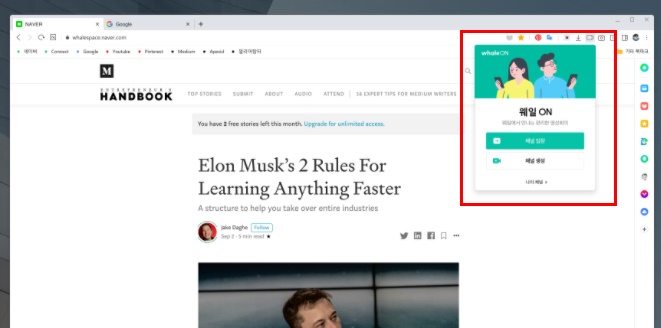
لبدء مؤتمر فيديو باستخدام Whale On ، يمكنك استخدامه على الفور باستخدام متصفح Whale. الرجاء تحديد إدخال القناة في الزاوية اليمنى العليا.
أدخل Whale On
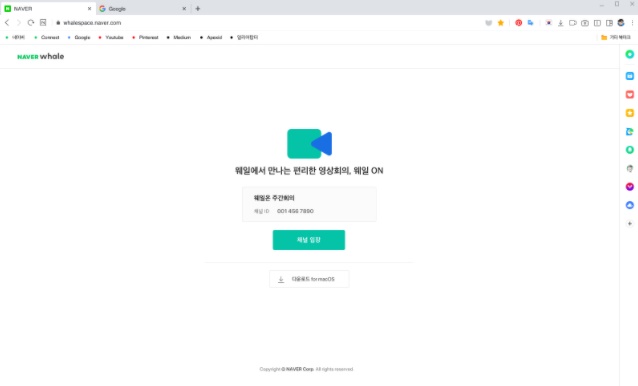
يمكن لأولئك الذين يرغبون في الانضمام إلى مؤتمر الفيديو دخول القناة من خلال تلقي رابط المضيف. إذا تم تحديد القناة ، فانقر فوق إدخال القناة.
الحوت على الشاشة تقاسم
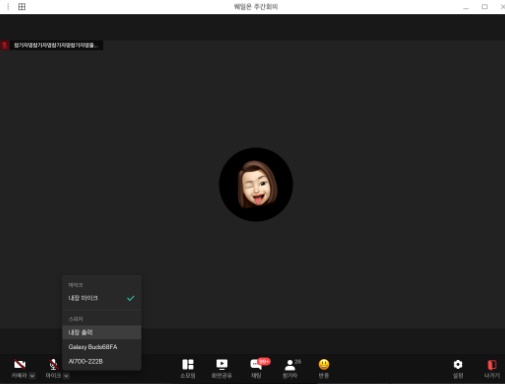
إذا كنت قد شاركت ، يمكنك رؤية شاشة مثل الشاشة أعلاه. تحتاج إلى التأكد من إخراج الفيديو والصوت بشكل جيد ، وأنه تم ضبط إعدادات كاميرا الفيديو والميكروفون. يمكنك الاختبار قبل الدخول ، ويمكنك ضبط تشغيل / إيقاف بعد المشاركة. يتم أيضًا توفير وظيفة الدردشة ، بحيث يمكنك التعبير عن نفسك حتى في وضع كتم الصوت.
الطريق على الدراسة
يوفر Naver Whale On أيضًا خدمات لبيئة حيث يمكن للطلاب الانغماس في دراستهم. إذا كنت ترغب في استخدام برنامج للدراسة معًا بعد مؤتمرات الفيديو ، فجرّب Whale On Study.
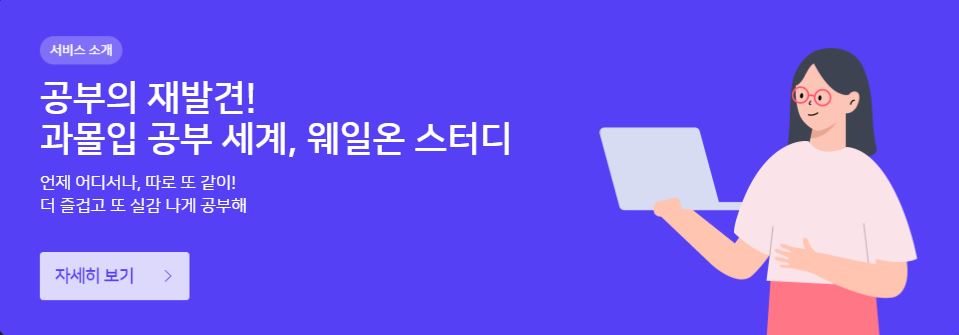
كيفية استخدام Wale في الدراسة
متصفح Naver Whale مطلوب لاستخدام Whale On. حتى أولئك الذين يستخدمون متصفحات الويب الأخرى لا يمكنهم الاتصال حاليًا في بيئات أخرى. بعد الوصول إلى Whale on Study ، يمكنك مشاهدة معاينة للقائمة كما هو موضح أدناه. تحقق من غرفنا العامة والخاصة.
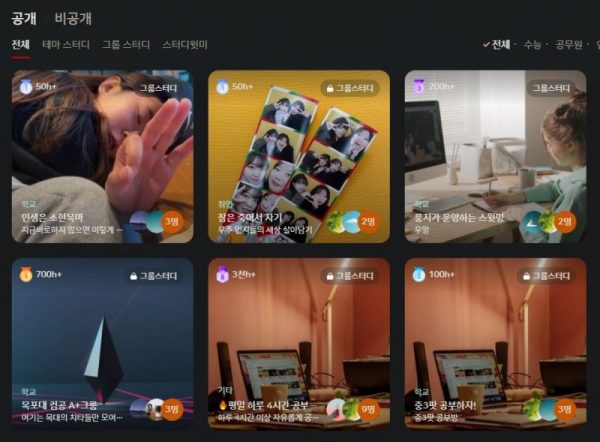
إذا اخترت إدخال الدراسة ، يمكنك رؤية الشاشة مثل الشاشة أدناه. نحن نبحث عن الأشخاص الذين يمكنهم الدراسة معًا كل يوم بحد أقصى 20 شخصًا.ابحث عن موضوع الدراسة الذي يناسبك واضغط على زر الإدخال.
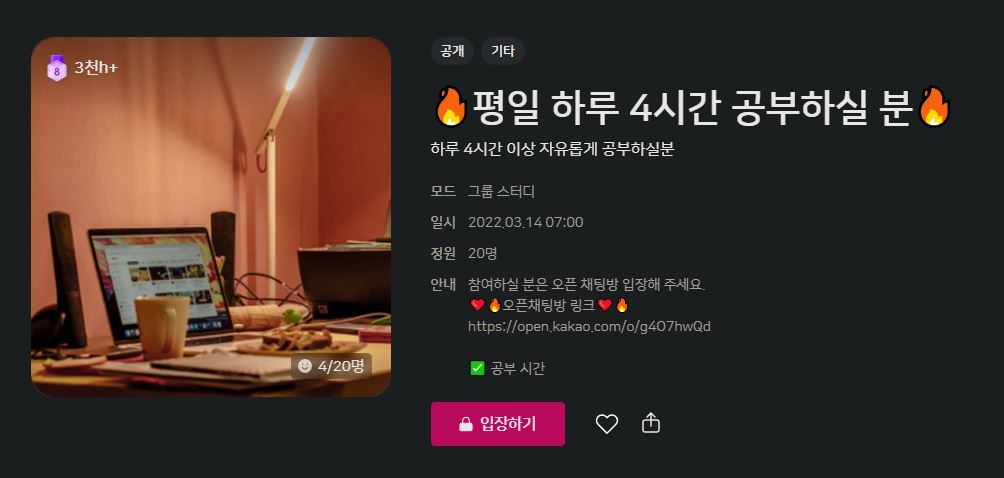
لإنشاء دراسة ، انقر فوق الزر إنشاء دراسة ، ثم حدد العنوان والوضع (حدد دراسة موضوع واحد ، ودراسة جماعية ، وادرس معي) ، واختيار صورة الغلاف ، والفئة ، والمقدمة ، وعدد المشاركين ، وإعدادات كلمة المرور.
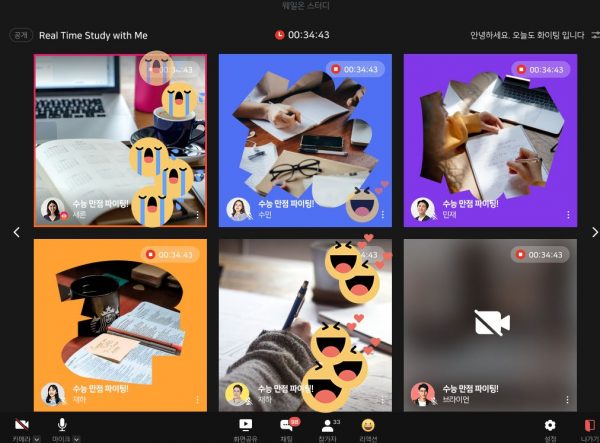
هذه هي الصورة بعد المشاركة في Way On Study. يتم عرض الشاشات الشخصية على شاشة واحدة ويمكن تعديل الرقم المعروض. في إعدادات إنشاء الغرفة ، يمكنك اختيار ما إذا كان يمكنك الدخول بدون مضيف. إذا كنت تريد الاحتفاظ بالغرفة حتى في حالة عدم وجود مضيف ، فقم بإعدادها والدراسة.
FAQ
حاليًا ، جميع ميزات مؤتمرات الفيديو Whale مجانية.
يمكن أن تستوعب The Whale On Service ما يصل إلى 500 شخص. يمكن عرض ما يصل إلى 49 شخصًا على شاشة واحدة.
يحتوي كل حساب تم تسجيل الدخول عليه على معرف وكلمة مرور ورابط لغرفة مؤتمرات الفيديو المخصصة. نظرًا لأن هذه المعلومات هي نفسها دائمًا ، فهي وظيفة تتيح لك استخدام عنوان URL الخاص بالمؤتمر من خلال تسجيله كإشارة مرجعية.
يشير المضيف إلى الوسيط في وقت الاجتماع ، ومنظم الاجتماع هو المضيف. يمكنك استخدام وظائف مثل قبول المشاركين وإخراجهم والسماح بمشاركة الشاشة وطلب استخدام الكاميرا أو الميكروفون.
المرجعي
التطبيقات ذات الصلة
فيما يلي بعض المقالات الأخرى المتعلقة بهذه الفئة: